Selles õpetustundis õpid, kuidas kasutada integreerimist ZBrush ja Cinema 4D vahel, kasutades GoZ funktsiooni, et efektiivselt renderdada oma 3D mudeleid. Rõhk on sellel, et tagada sujuv töövoog, mis võimaldab sul oma mudeleid liigutada ZBrushist Cinema 4Dsse ja tagasi. See võimaldab sul renderdada madala polügoonmudeli detailirohkeks, kasutades erinevaid kaarte, mis tõstavad oluliselt sinu töö kvaliteeti.
Olulisemad teadmised
- GoZ on plugin, mis lihtsustab ühendust ZBrushi ja teiste 3D-programmide, nagu Cinema 4D, vahel.
- Parimate tulemuste saavutamiseks on oluline arvestada polügonide arvu ja kaartidega.
- UV-kaartide ja nihkekaartide abil saad suurendada oma mudelite tekstuuride ja detailide täpsust.
Samm-sammult juhend
1. Tutvustus GoZ-ile
Juhendi alguses selgitame GoZ-i, ühenduslüli ZBrushi ja Cinema 4D vahel. GoZ on vaikimisi lisandmoodul ZBrushis ning seda ei pea allalaadima. See aitab mudelite liigutamisel programmide vahel. Paljude programmidega saab ühendada GoZ-i, tagades sujuva töövoo.
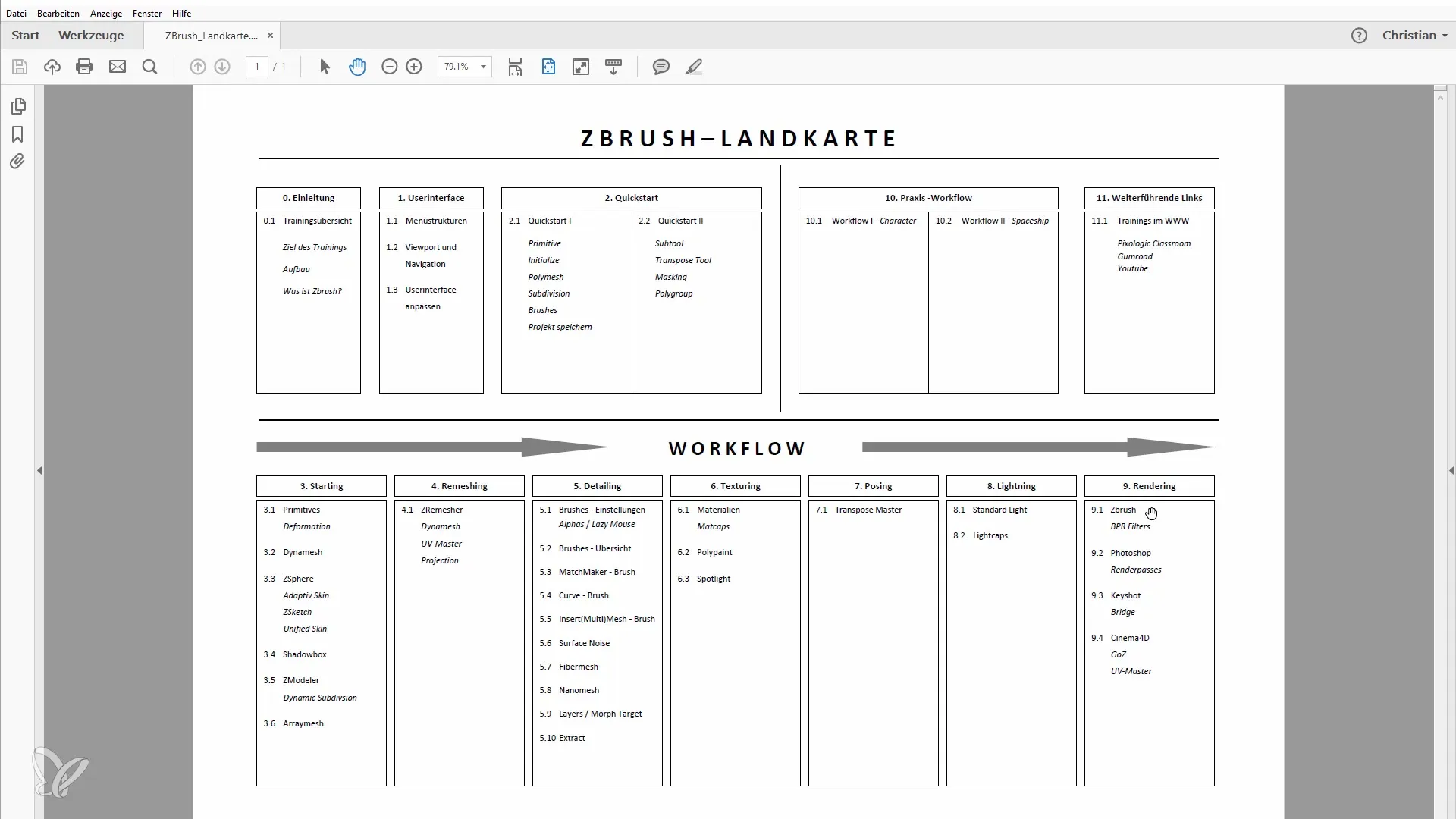
2. Mudeli loomine ZBrushis
Ava ZBrush ja loo lihtne mudel, näiteks kuup. Pead panema kuubi redigeerimisrežiimi ja muutma selle polümeeshiks. See on oluline, kuna GoZ suudab eksportida ainult täielikke polügoonilisi objekte.
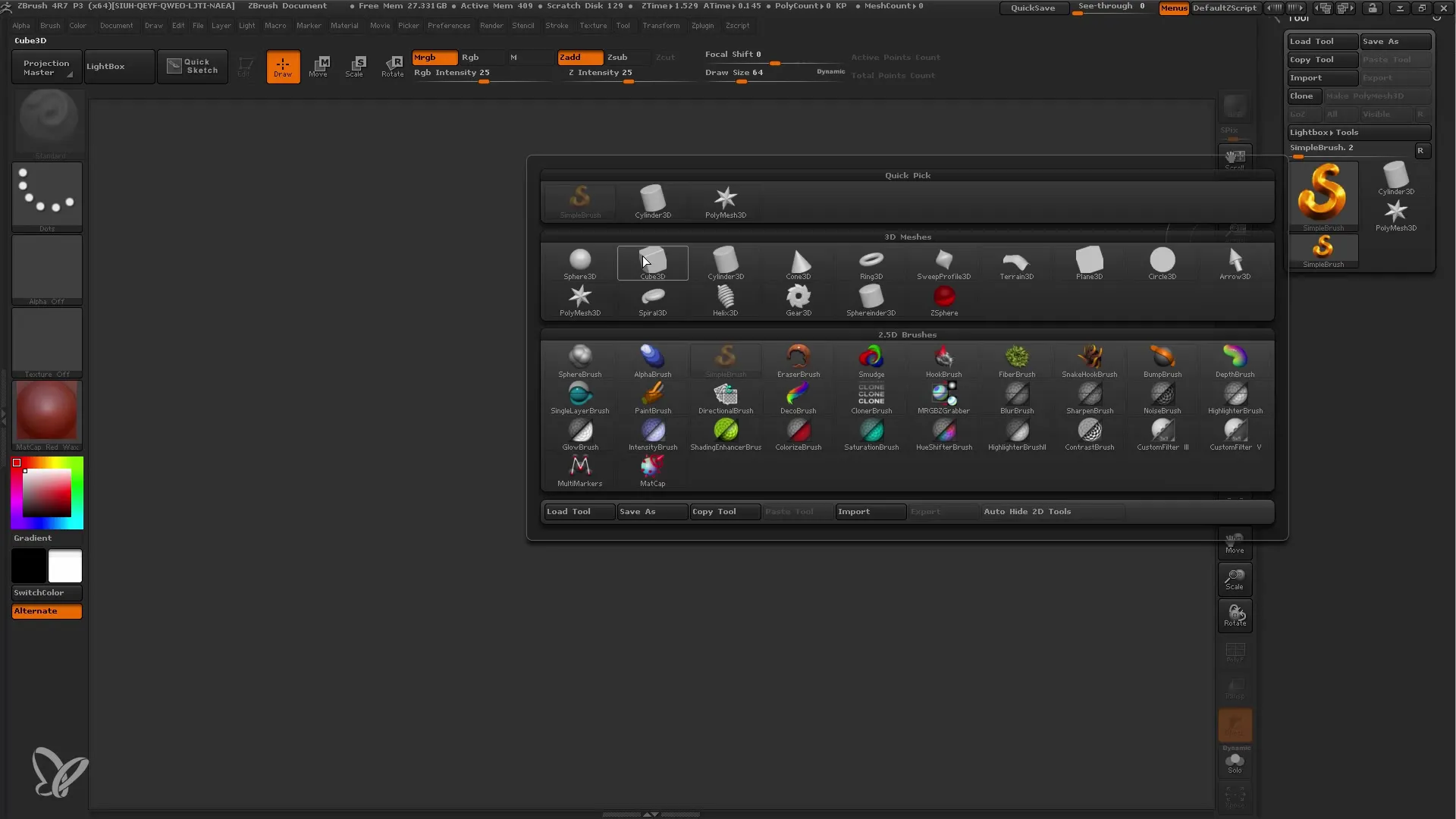
3. GoZ kasutamine eksportimisel Cinema 4Dsse
Mudeli Cinema 4D-sse eksportimiseks vali soovitud objekt ja klõpsa nupul "Mine". Sind palutakse valida programm, milleks soovid mudeli eksportida. Selles olukorras vali Cinema 4D.
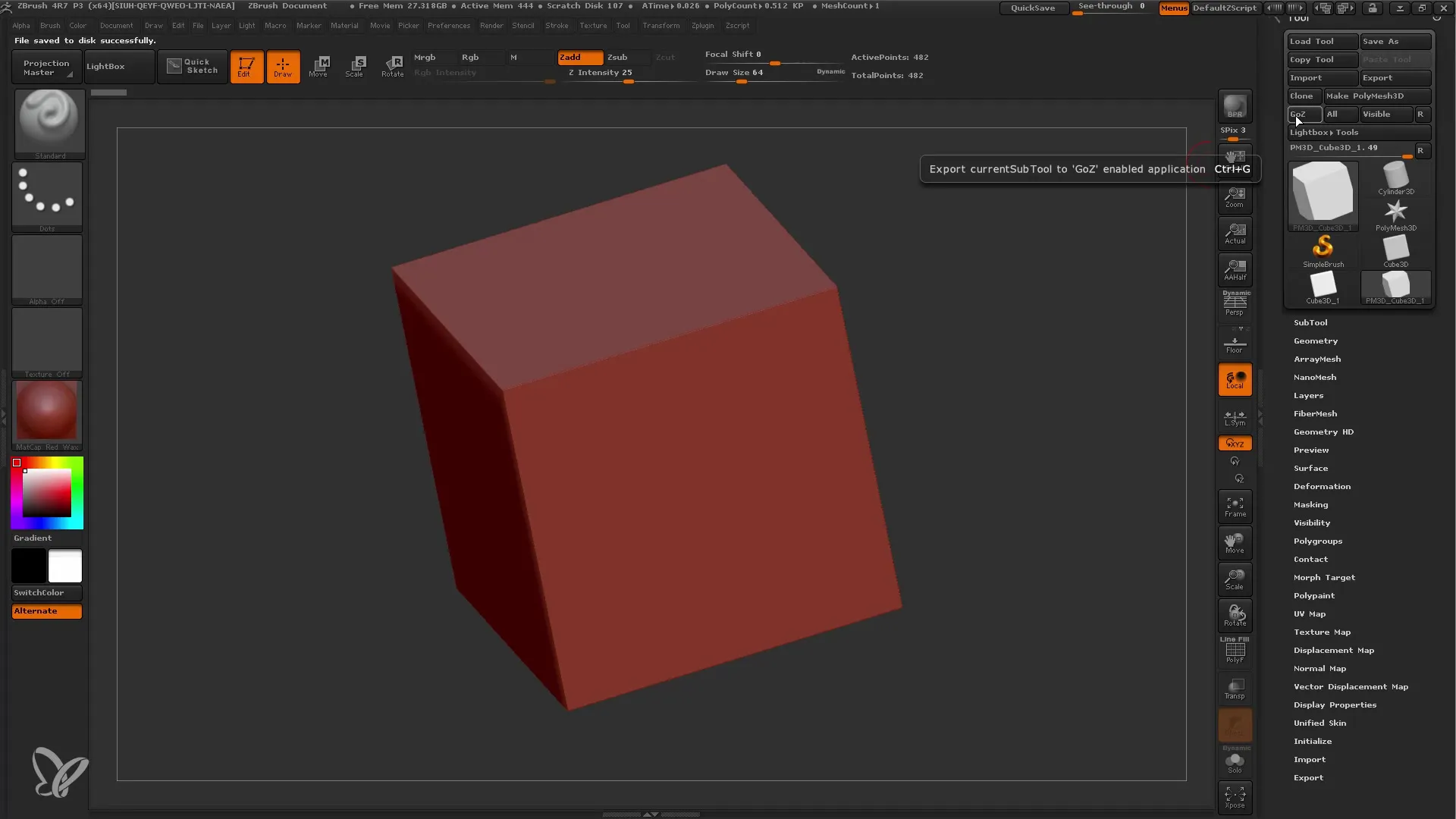
4. Kvaliteedi kontrollimine Cinema 4Ds
Jõudes Cinema 4Dsse, märkad, et imporditud mudeli eraldusvõime pole optimaalne. Siin on oluline kohandada mudeli kvaliteeti paremate tulemuste saamiseks. Saad kasutada Fongi silti, et pind näib pehmem.

5. Alampiiride tase kohandamine
Mine tagasi ZBrushi ja jätka oma mudeli kallal töötamist. Saad suurendada alampiiride taset, et tuua mudelisse rohkem detaile. Pärast nende tasemete kohandamist eksporti mudel uuesti Cinema 4Dsse, et näha uusi detaile.

6. Mudelite vahetamine ZBrushi ja Cinema 4D vahel
Saad eksportida ka mudeleid Cinema 4D-st ZBrushi. Veendu, et Cinema 4Ds olevad põhiobjektid oleksid muudetud polügoonilisteks objektideks enne nende eksportimist. ZBrushis töödeldakse seda mudelit seejärel ja varustatakse detailidega.

7. Skripti importimine
Üks viis, kuidas GoZ-i kasutada, on skripti kasutamine. Mine ZBrushi skriptihaldusse ja laadi GoZi skript. Skript lihtsustab importimist ja eksportimist programmide vahel.
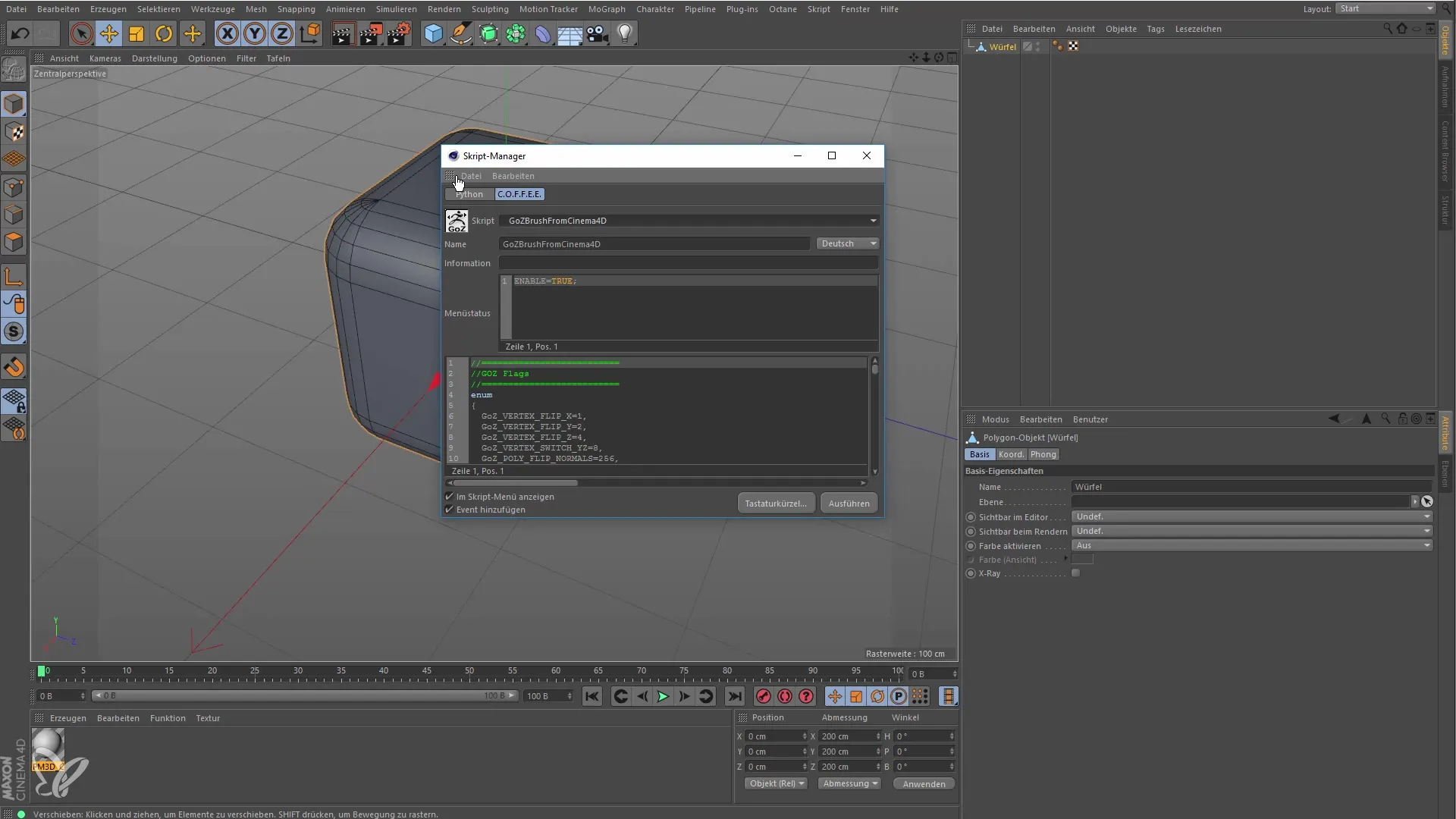
8. UV Masteri kasutamine
Kui sul on detailne mudel, peaksid looma UVsid, et tekstureid korrektselt rakendada. Mine ZBrushis pluginasse UV Master ja kerige oma mudel, et luua UV kaart.
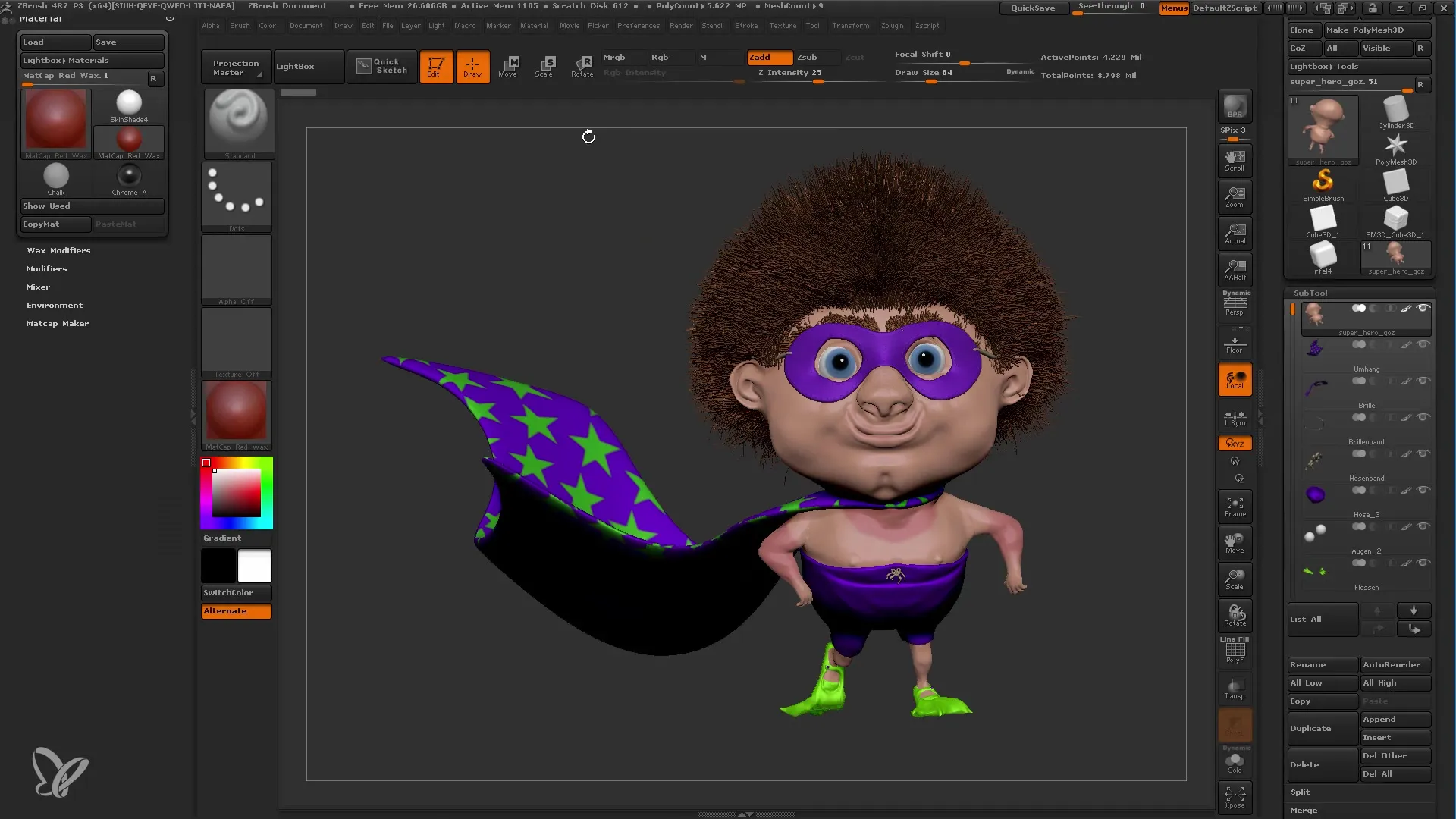
9. Tekstuuri- ja nihkekaardid loomine
Loo ZBrushis tekstuur- ja nihkekaardid, et su modellid Cinema 4Ds veel realistlikumalt esile tuua. Need kaardid aitavad pinnatekstuuri ja detailide tõetruult esile tuua pildistamise ajal.
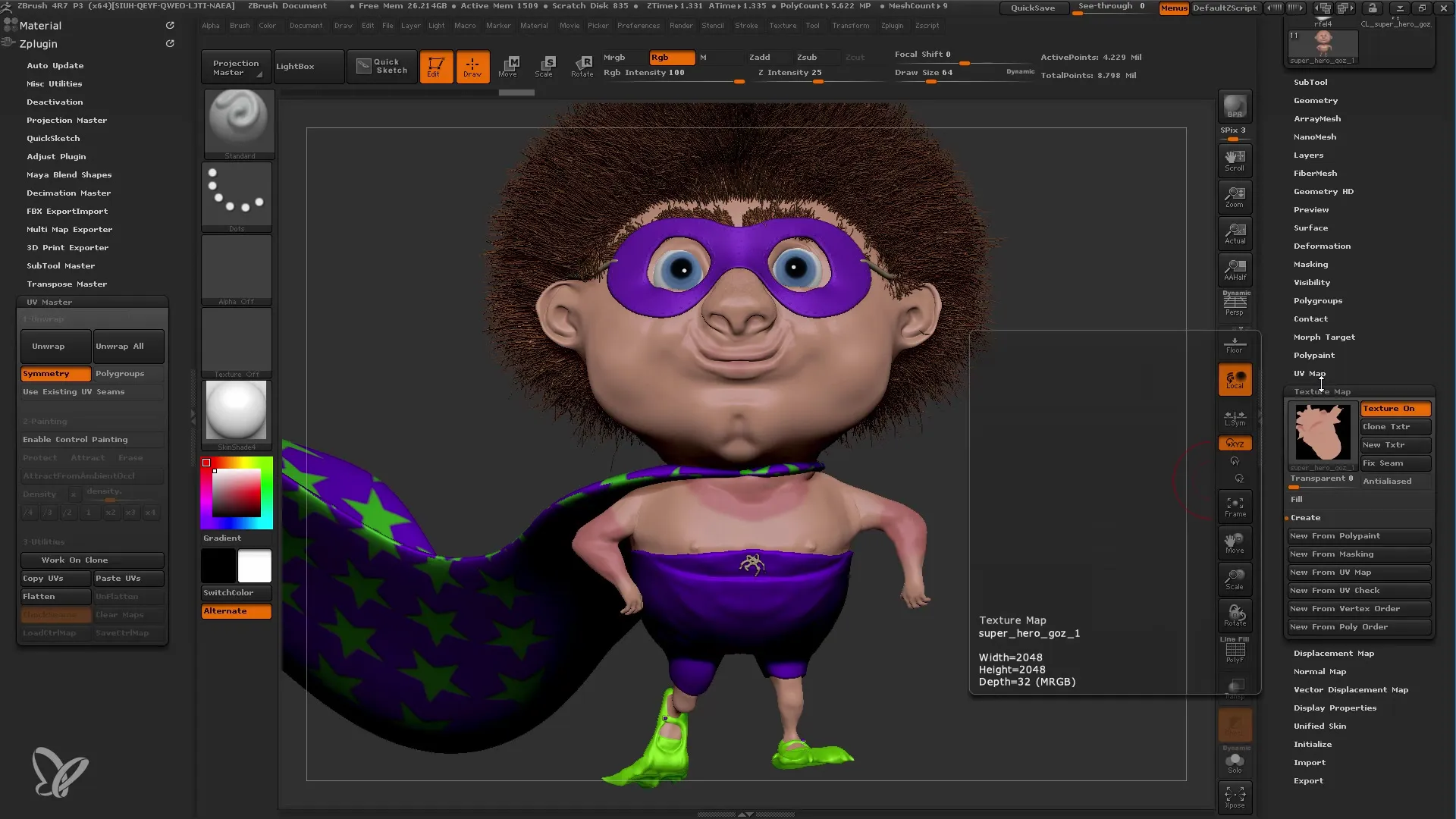
10. Detailide lisamine materjali
Cinema 4D-s saad lisada loodud kaardid oma mudeli materjali. Järgi, et nihke- ja normaalikaardid oleksid õigesti paigutatud, et detailid oleksid nähtavad.
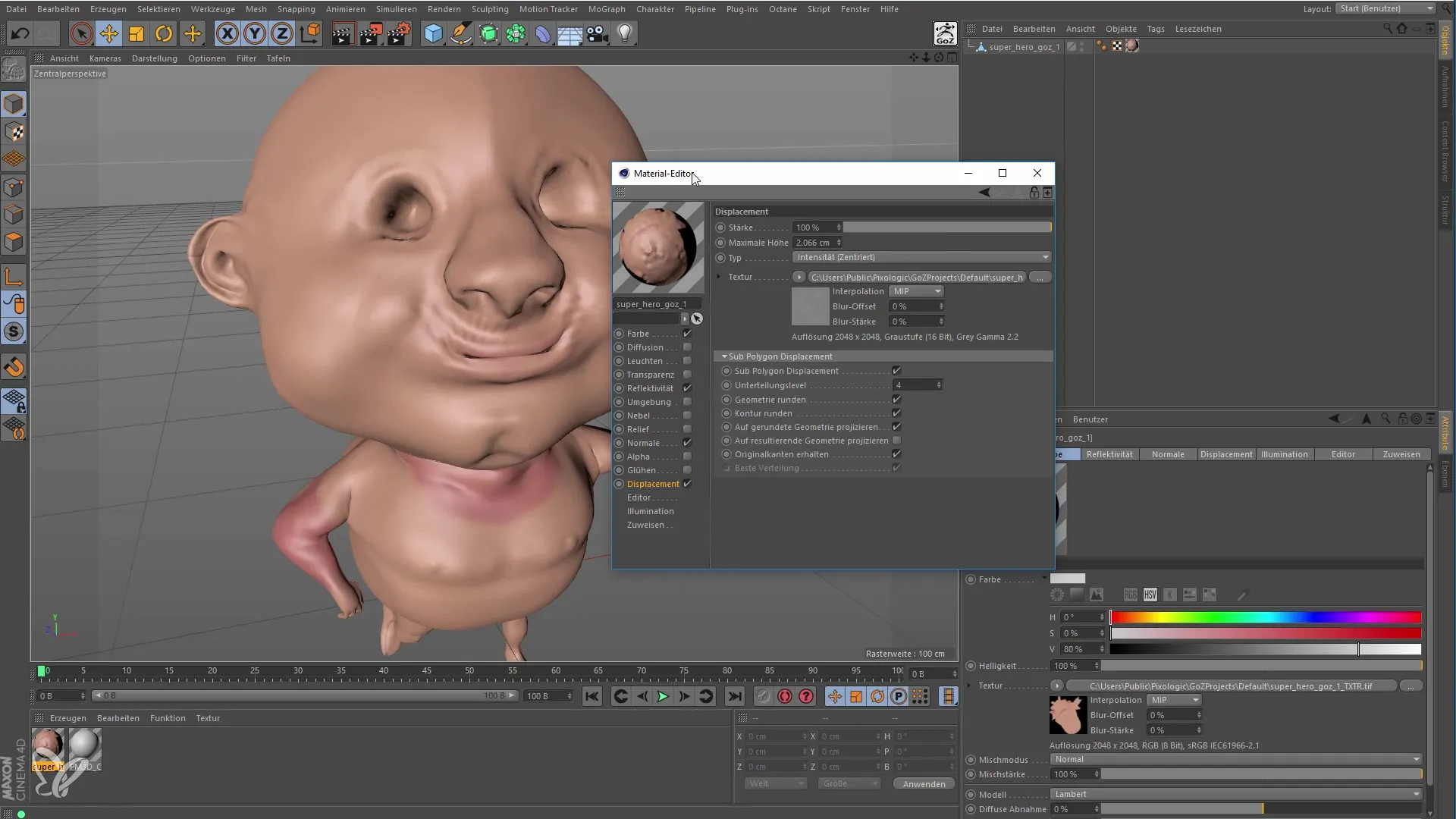
11. Pildistamine Cinema 4D-s
Nüüd saad oma mudeli Cinema 4D-s pildistada. Seadista pildistamise sätted nii, et tekstuuride ja detailide kvaliteet tuleks maksimaalselt esile. Võid reguleerida nihketekaardi tugevust ja suurendada jagunemise sätteid.
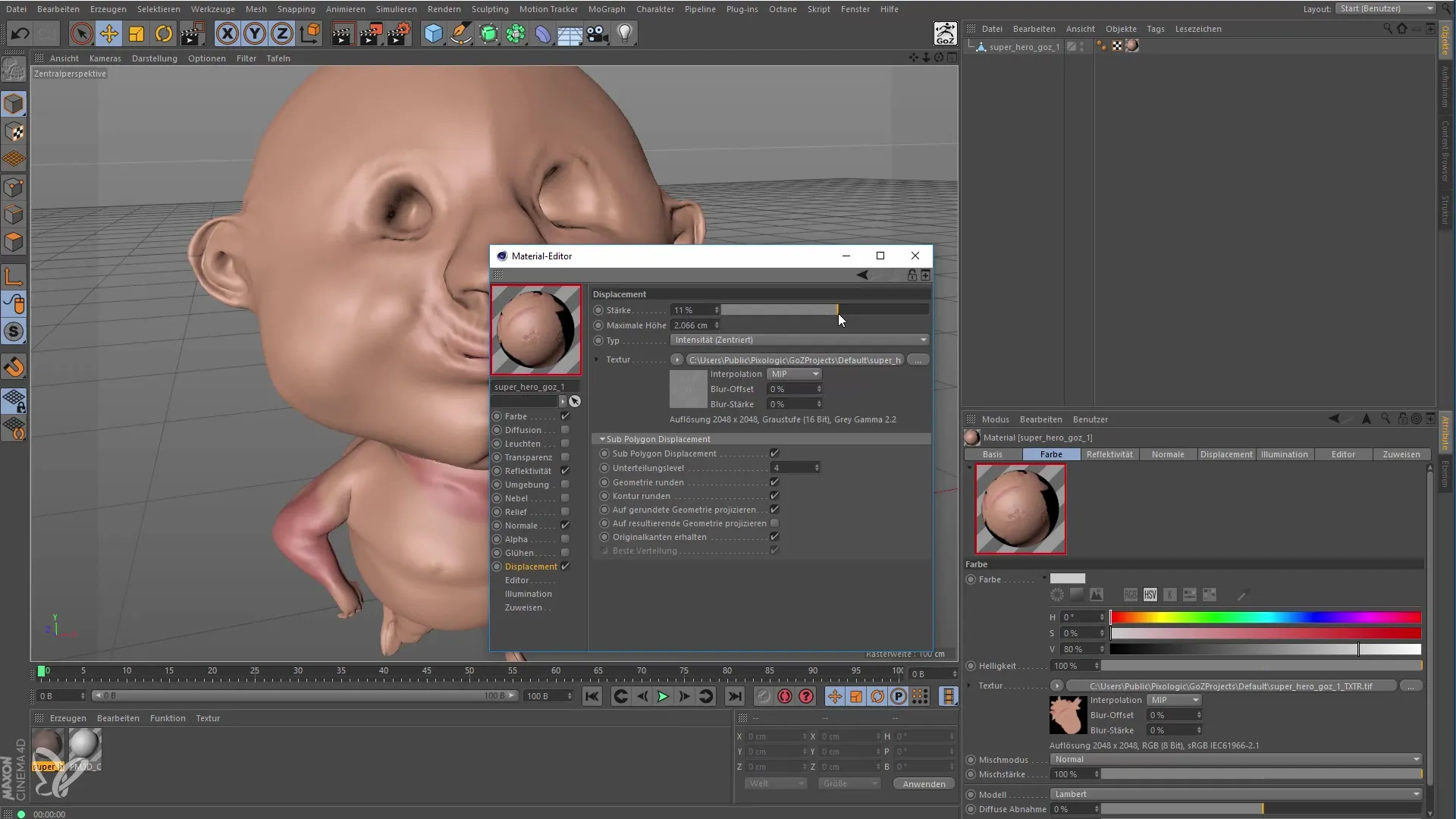
12. Viimased kohandused
Enne lõplikku pildistamist saad teha viimaseid kohandusi materjalide ja valgustuse juures. Kasuta Cinema 4D erinevaid pildistamisvalikuid, et luua oma mudelist muljetavaldav lõplik vaade.
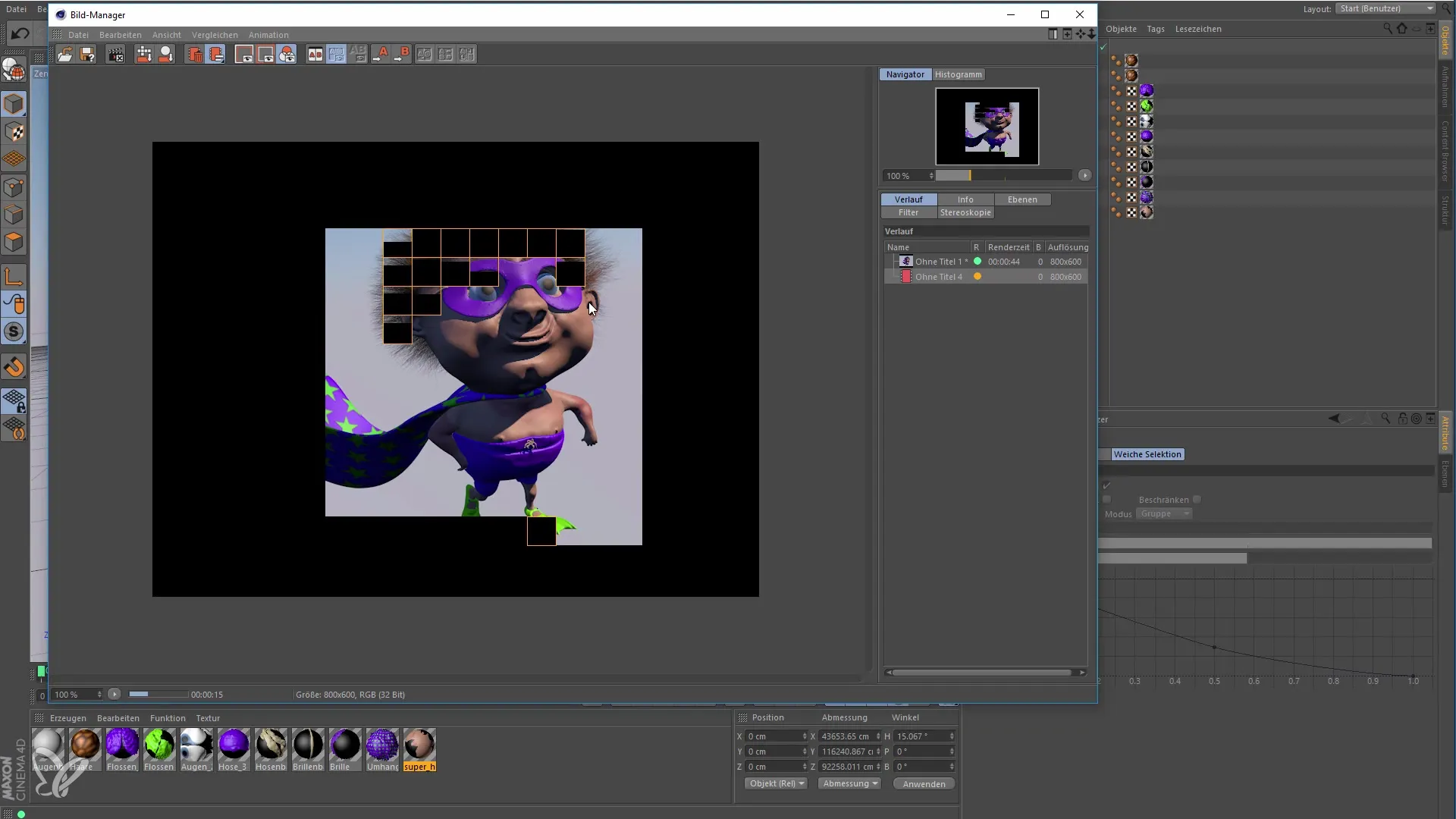
Kokkuvõte
Selles õpetuses õppisid, kuidas saad tõhusalt ühendada ZBrushi ja Cinema 4D-d, et luua ja pildistada kvaliteetseid 3D-mudeleid. Ligipääs GoZ-ile võimaldab sul saavutada sujuva töövoo, samal ajal kui õiged tehnikad tekstuuride ja detailide loomisel aitavad maksimeerida sinu tööde kvaliteeti.
Sagedased küsimused
Kuidas installeerida GoZ?GoZ on ZBrushis vaikimisi olemas ega vaja eraldi installimist.
Milliseid programme saan GoZ-ga ühendada?GoZ saab ühendada paljude programmidega, sealhulgas Cinema 4D, modo ja Keyshot.
Kuidas toimub ekspordi ZBrushist Cinema 4D-sse?Ekspordi jaoks vali ZBrushis mudel ja vajuta nuppu "Mine", seejärel vali programmide loendist Cinema 4D.
Mis on nihkekaardid?Nihkekaardid tagavad, et sinu mudeli pinnal olevad detailid kuvatakse realistlikult, mõjutades mudeli geomeetriat.
Kuidas luua UV-kaarte?UV-kaartide loomiseks kasuta ZBrushis UV Masteri pistikprogrammi ja rakenda funktsiooni "Pakendi lahti".


